首页 / 教程
win7怎么关闭睡眠功能?win7关闭休眠的方法
2023-09-23 19:17:00
win7怎么关闭睡眠功能?众所周知,如果win7系统默认开启休眠功能,系统休眠会占用比较大的C盘空间。如果我们不需要休眠,那该如何将其关闭呢?下面,就跟随小编一起来看看win7关闭休眠的方法。
什么是Win7系统睡眠呢?
电脑在睡眠状态时,将切断除内存外其他配件的电源,工作状态的数据将保存在内存中,这样在重新唤醒电脑时,就可以快速恢复睡眠前的工作状态。如果你在工作过程中需要短时间离开电脑,那么可以使用睡眠功能,一方面可以节电,另外一方面又可以快速恢复工作。
1、点开始-控制面板,打开Win7控制面板。
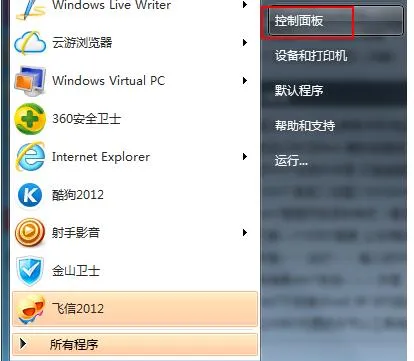 睡眠功能
睡眠功能2、找到“电源选项”并打开。
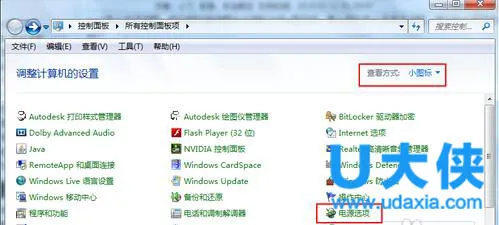 睡眠功能
睡眠功能3、在电源选项窗口中点“更改计算机睡眠时间”打开对应的设置页面。
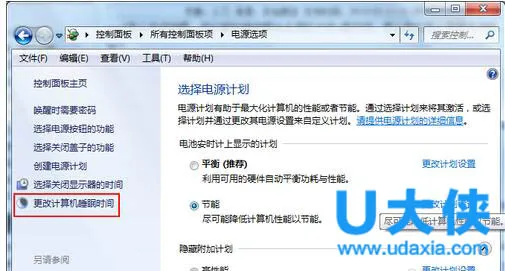 睡眠功能
睡眠功能4、在“使计算机进入睡眠状态”一栏两个设置中,选择“从不”,然后点“保存修改”按钮保存设置。
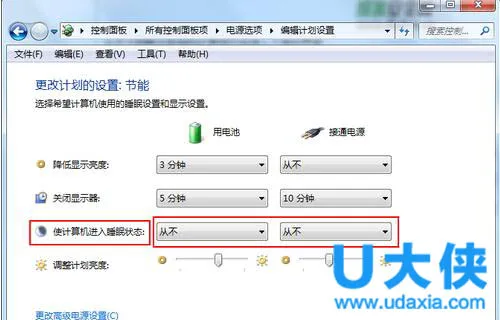 睡眠功能
睡眠功能[page]
方法二
1、点开始-所有程序-附件-记事本,新建一个记事本窗口。
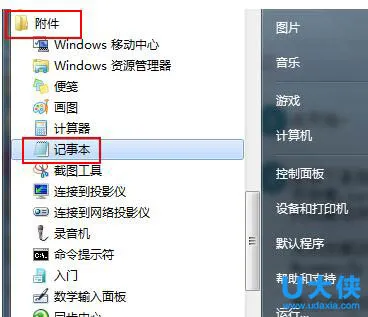 睡眠功能
睡眠功能2、在记事本中输入或复制下面指令(复制粗体部分)
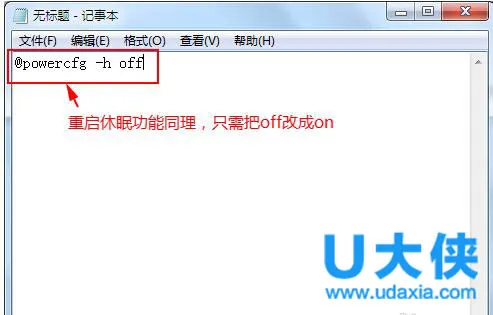 睡眠功能
睡眠功能3、关闭休眠功能:
@powercfg-hoff
重启休眠功能:
@powercfg-hon
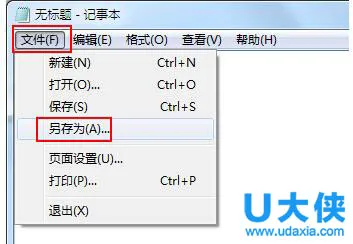 睡眠功能
睡眠功能另存为任意文件名.bat文件,比如关闭休眠.bat和开启休眠.bat,下图以aa.bat为例。
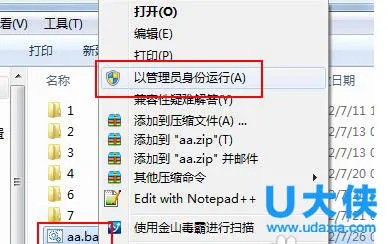 睡眠功能
睡眠功能4、右键创建的批处理文件,以管理员身份运行,完成相关命令。
以上就是win7关闭休眠的方法,获取实用知识分享请持续关注电脑知识网。
最新内容
| 手机 |
相关内容

太阳能控制仪怎么设置(太阳能控制
太阳能控制仪怎么设置(太阳能控制仪怎么设置自动上水),上水,设置,定时,温度,控制,控制器,点击,显示,1. 太阳能控制仪怎么设置自动上水首先
如何设置电脑自动锁屏(如何设置电
如何设置电脑自动锁屏(如何设置电脑自动锁屏时间多久合适),自动锁屏,设置,点击,系统,选择,硬件,开机,选项,如何设置电脑自动锁屏时间多久合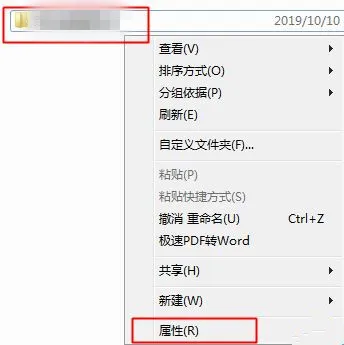
局域网电脑如何设置共享文件夹?
局域网电脑如何设置共享文件夹?,共享文件夹,局域网,共享,设置,点击,权限,网络,更改,我们在工作或者学习的时候都需要经常发送、接收文件,但是
文档网格怎么设置(word文档网格怎
文档网格怎么设置(word文档网格怎么设置),网格,文档,点击,设置,选项,页面设置,选择,怎么设置,word文档网格怎么设置步骤條萊垍頭1、首先您
华为路由器设置ip(华为路由器设置i
华为路由器设置ip(华为路由器设置ipv4还是ipv6),地址,支持,路由器,报头,华为,网络,路由,选项,1. 华为路由器设置ipv4还是ipv6ipv6设置方法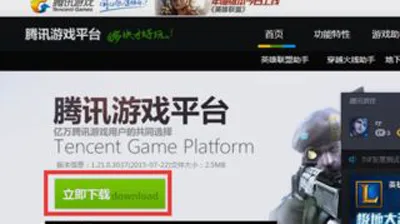
CAD怎么添加图片 CAD导入图片的解
CAD怎么添加图片 CAD导入图片的解决方法,选择,导入,鼠标,回车键,解决方法,方法,图像,提示,CAD怎么导入图片?有很多使用CAD用户不会导入图片,
消防水泵房设置要求(消防水泵房设
消防水泵房设置要求(消防水泵房设置要求视频),设置,系统,主机,摄像头,连接,安装,温度,设计,1. 消防水泵房设置要求视频C级数据中心机房建设
boxbox手柄设置(funbox游戏手柄说
boxbox手柄设置(funbox游戏手柄说明书),手柄,蓝牙,连接,游戏手柄,设置,提示,点击,电脑上,1. funbox游戏手柄说明书funbox手柄连电脑 需要把












